iPhoneのパスコードを変更する方法
回答
はじめに
iPhoneのパスコードを変更する方法
iPhone内の個人情報を守るためにも、定期的にiPhoneのパスコードを変更するのがおすすめです。
次の動画では、iPhoneでパスコードを変更する方法をご説明いたします。
動画で見る
操作方法
iPhoneのパスコードを変更する方法
1.ホーム画面の歯車のようなアイコンの「設定」をタップします。

2.下へスクロールし、「Touch IDとパスコード」をタップします。
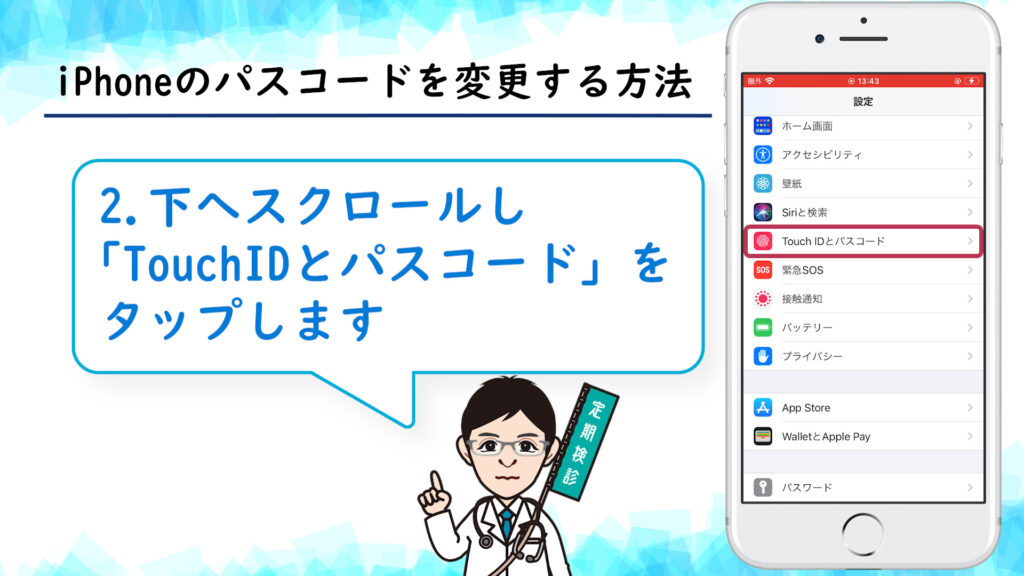
3.パスコードの入力を求められるので、現在設定されているパスコードを入力します。
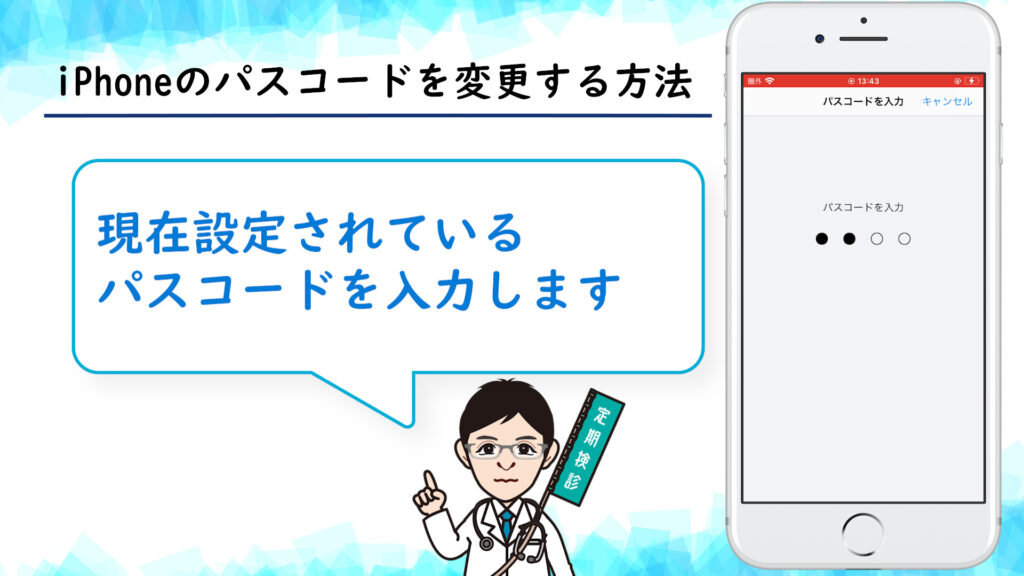
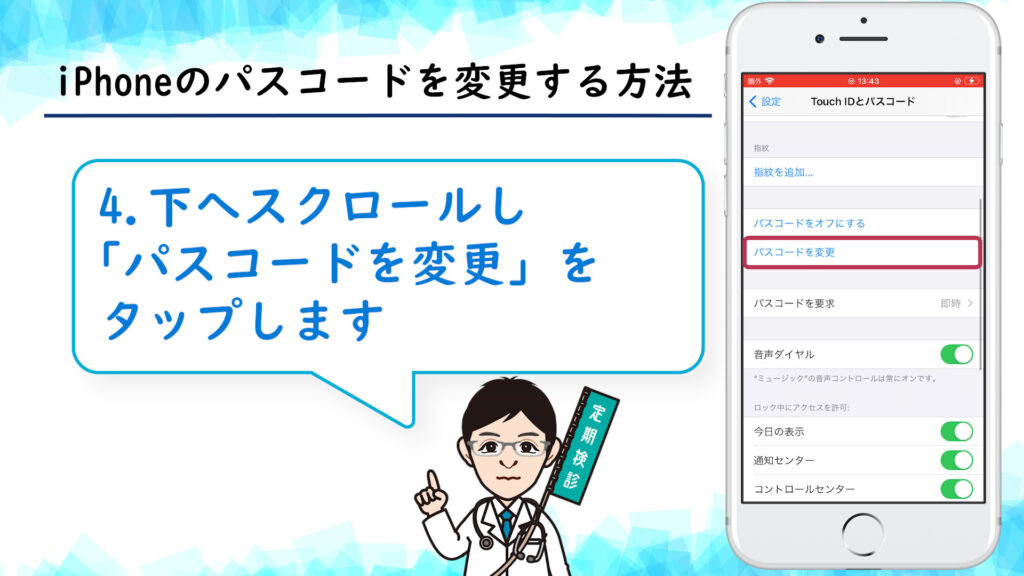
5.「古いパスコードを入力」と表示されるので、「古いパスコード」を入力します。
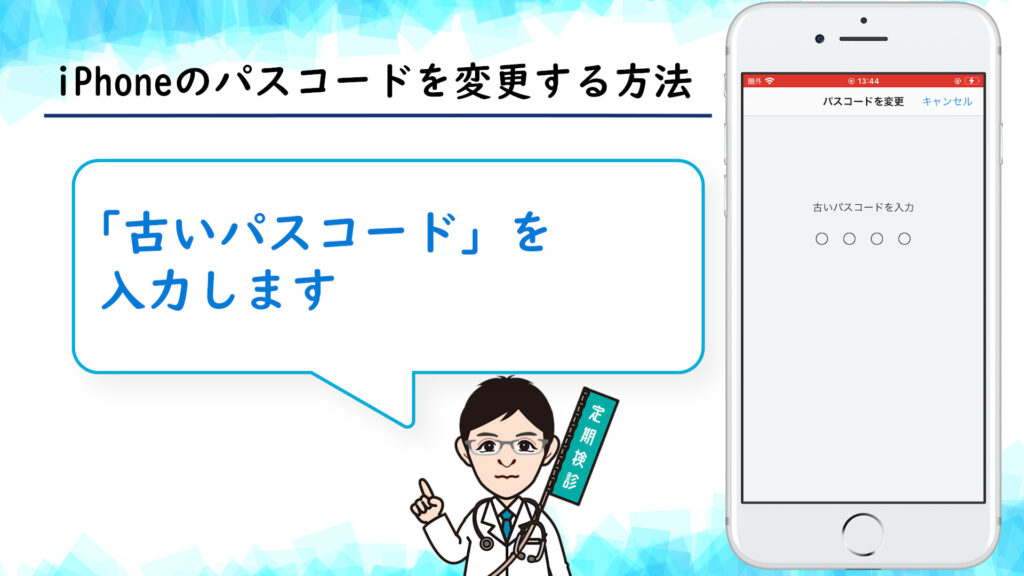
6. 「新しいパスコードを入力」と表示されるので、「設定したいパスコード」を入力します。
「パスコードオプション」をタップすると、英数字のパスコードや桁数の異なるパスコード設定することができます。
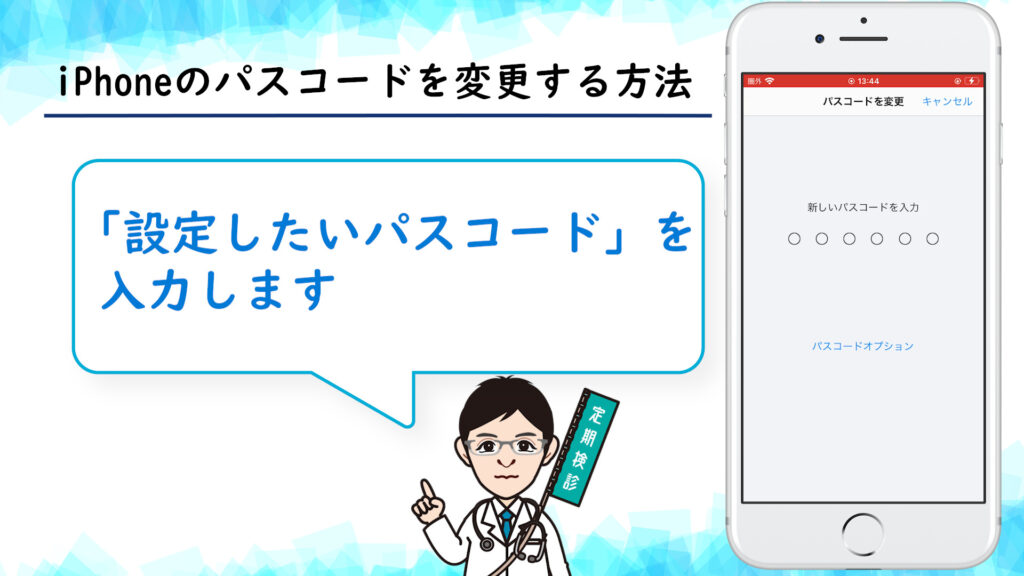
7. 「新しいパスコードを確認」と表示されるので、「設定したいパスコード」をもう一度入力します。
これでiPhoneのパスコードの変更は完了です。
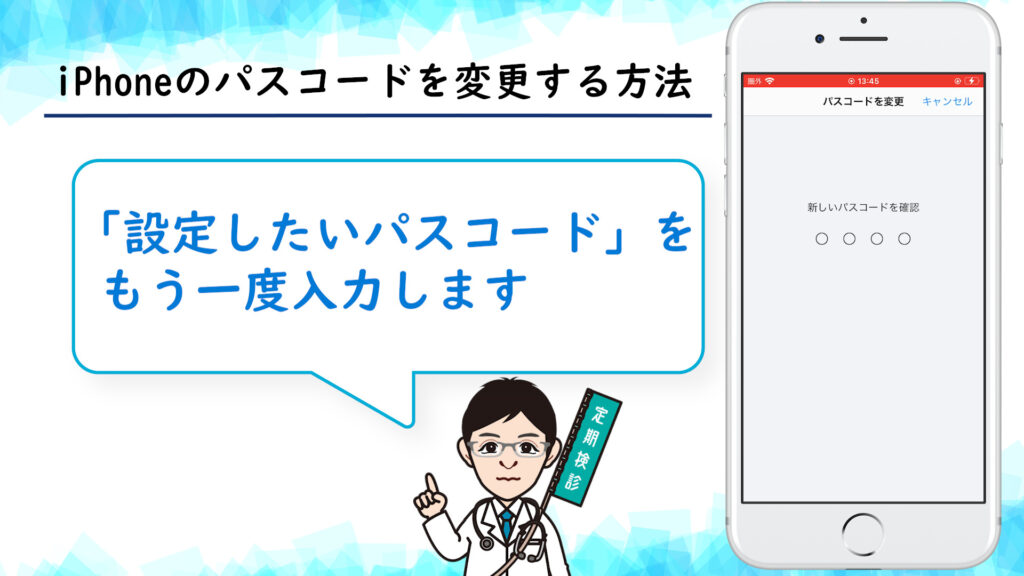
※推測されやすいパスコードの場合は、警告が表示されることがあります。
「そのまま使用」をタップすると、そのパスコードに設定することができますが、
「パスコードを変更」をタップして、違うパスコードへの再設定がおすすめです。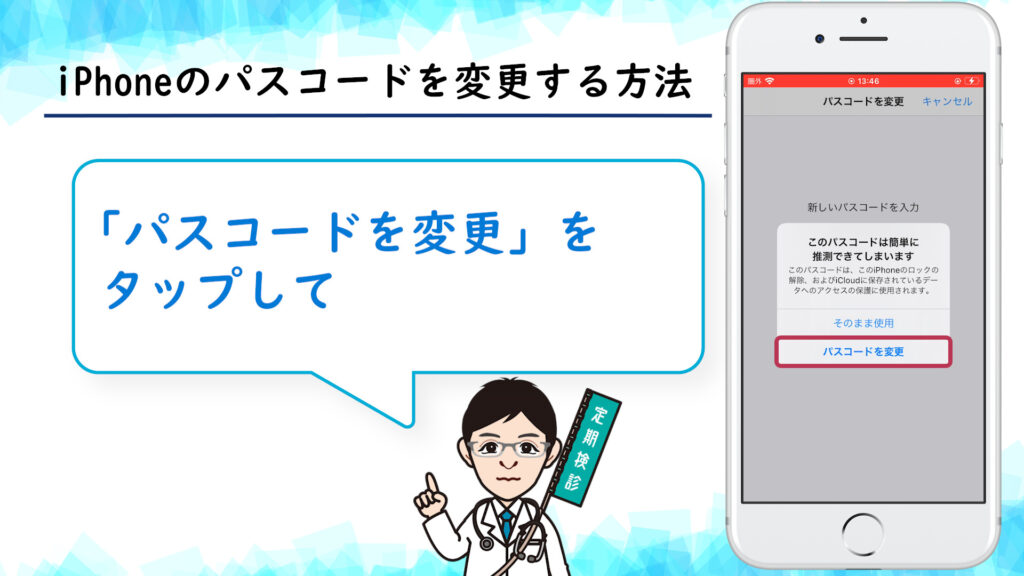
それでも解決しない場合
|
FAQを見て解決しなかった場合は、下記へお問い合わせください。 ※お問合せの際、【 FAQ番号: 1637 を見た 】とお伝えいただければ、よりスムーズにご案内できます。 |
お問い合わせ方法
|
0570-783-792 【営業時間 10:30~19:30(最終受付19:00)】元旦を除く ①音声ガイダンスが流れますので、お申込番号「101」を押してください。 ②オペレーターにつながりましたら、「13桁のID(会員番号)」をお伝えください。 ③オペレーターへ「ご契約様名」をお伝えください。
■営業時間外の場合は、ご希望の日時(10:30~19:00)に合わせまして、お電話にて折り返しご連絡させて頂きます。 折り返しお電話のご予約をご希望の方は、こちらからお申込みください。
|


